Diagramas de componentes
Parte 1. ¿Qué es un diagrama de componentes?
Un diagrama de componentes se utiliza para modelar una vista de implementación estática de un sistema, es decir, los componentes que ayudan a realizar esas funcionalidades. Puede mostrar los detalles de implementación y ayuda a garantizar que el desarrollo planificado cubra todos los ángulos del proyecto.
Los diagramas de componentes han evolucionado mucho a lo largo de los años. La primera versión de UML incluía componentes físicos como documentos, tablas de bases de datos, archivos y ejecutables. En resumen, tenían todos los elementos físicos con una ubicación.
Más tarde, en UML 2, se incluyeron más elementos conceptuales en los diagramas de componentes, como un proceso de negocio, una interfaz para la interacción con el usuario y otras partes del sistema con una relación real.
Parte 2: Propósito y ventajas
Los diagramas de componentes ofrecen una visualización de la organización de los distintos componentes del sistema y sus dependencias o relaciones entre sí. Ayudan a modelar los detalles de la implementación y a revisar si el desarrollo previsto cubre todos los requerimientos.
Los diagramas de componentes son muy usados en el paradigma de desarrollo de software basado en componentes. En este paradigma, los diagramas identifican los distintos componentes que llevan a cabo las tareas requeridas.
En el paradigma orientado a objetos, el diagrama de componentes se utiliza para agrupar clases basadas en un propósito compartido para proporcionar una visualización del proyecto de desarrollo de software en una abstracción de alto nivel.
Los diagramas de componentes se utilizan con más frecuencia para los siguientes fines:
- Visualizar el desarrollo basado en componentes.
- Describir la arquitectura orientada a servicios.
- Mostrar la estructura del código.
- Mostrar la relación entre componentes dentro del sistema ocultando los detalles de especificación.
Dado que estos diagramas son sencillos y fáciles de entender, su uso está muy extendido en la industria. Otras ventajas de los diagramas de componentes son:
- Son estandarizados y sencillos de entender.
- Representan con precisión la implementación del sistema.
- Son decisivos a la hora de diseñar dispositivos con un conector de entrada-salida.
- Permiten reutilizar componentes, lo que a la larga ayuda a reducir el costo total de desarrollo.
- Soportan modificaciones y actualizaciones fáciles y centralizadas.
Parte 3: Símbolos del diagrama de componentes
Los diagramas de componentes son simples y muy fáciles de dibujar. Tienen unos pocos símbolos básicos, a saber, componente, interfaz, dependencia y puerto.
Componente
Un componente es el elemento constitutivo o bloque de unidad lógica del sistema. Encapsula el contenido de una entidad. Esta entidad es un tipo de clase pero con una abstracción más alta.
El símbolo del componente parece un pequeño rectángulo. Para distinguirlo de una clase, se representa como un rectángulo con un símbolo en la esquina superior derecha. Puede tomar muchas formas como:
- Un rectángulo con el nombre del componente.
- Un rectángulo con el ícono del componente
- Un rectángulo con el estereotipo o el ícono del componente.
Interfaz
Una interfaz muestra cómo los componentes están conectados e interactúan entre sí. Describe un grupo de operaciones utilizadas o creadas por los componentes. Las operaciones utilizadas se denominan interfaces requeridas, mientras que las creadas se denominan interfaces proporcionadas.
El símbolo del componente parece un pequeño rectángulo. Para distinguirlo de una clase, se representa como un rectángulo con un símbolo en la esquina superior derecha. Puede tomar muchas formas como:
Dependencias
Las dependencias se representan mediante líneas discontinuas y flechas. Estas líneas vinculan un componente con otro, y la flecha muestra la dirección de la dependencia.
Puerto
Los puertos se muestran como un cuadrado a lo largo del borde del sistema o de un componente. Un puerto expone las interfaces requeridas y proporcionadas de un elemento. Representa cuándo el componente delega las interfaces a una clase interna.
Los puertos se representan mediante un cuadrado a lo largo del borde del sistema o de un componente.
Parte 4: Cómo crear un diagrama de componentes en EdrawMax
Utiliza EDrawMax para crear todo tipo de diagramas de componentes. Para hacer más fácil la tarea, puedes utilizar las plantillas recomendadas para diagramas de componentes de la biblioteca de plantillas de EDrawMax.
Estos son los pasos para la creación de diagramas de componentes.
Paso 1: Inicia el programa EdrawMax.
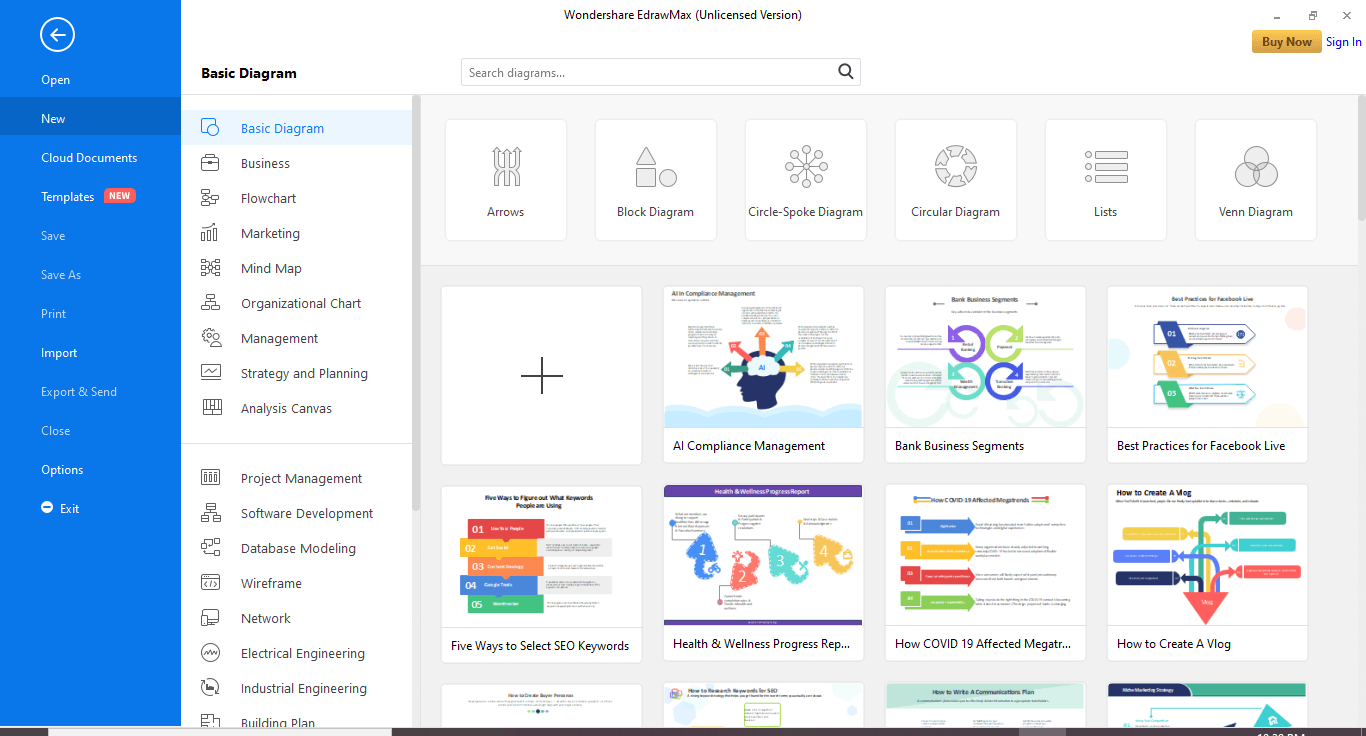
Paso 2: Ve a "Nuevo" > "Desarrollo de software" y selecciona la opción "Modelado UML".
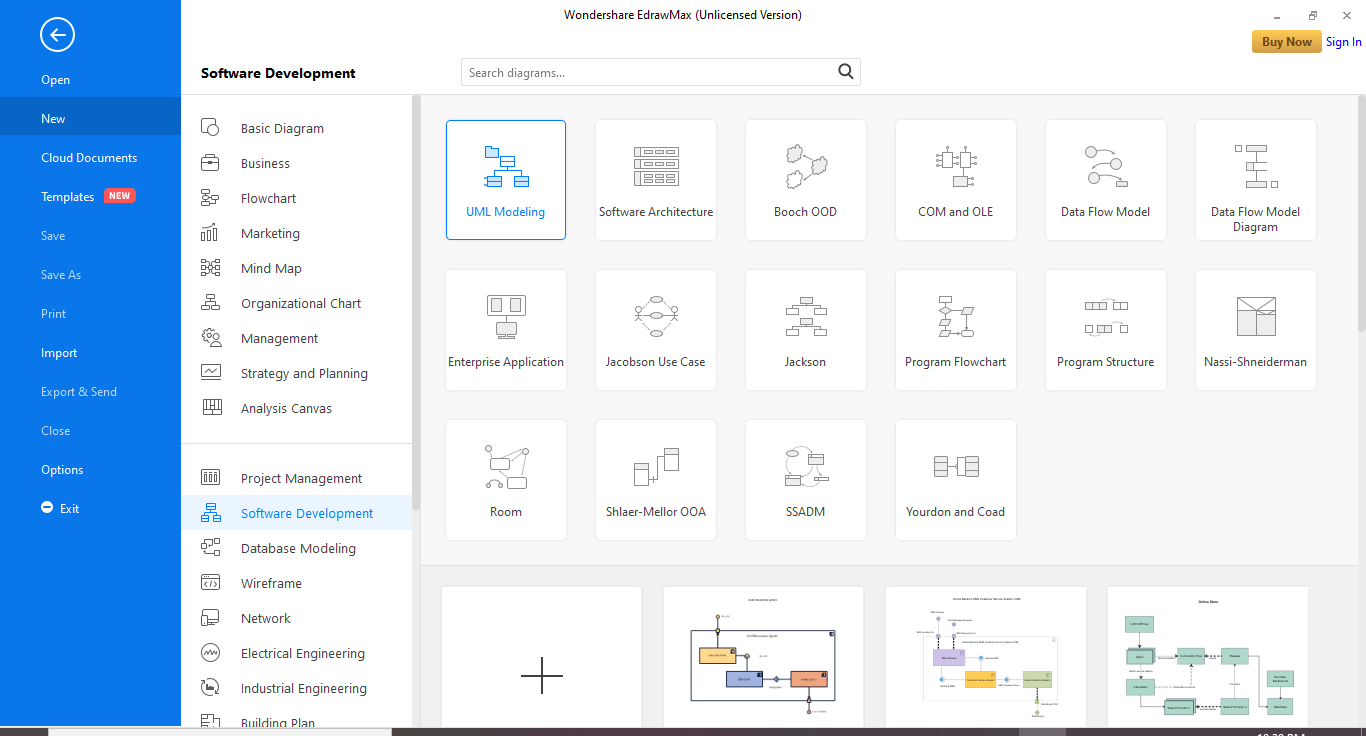
Paso 3: En el panel inferior hay dos opciones para los diagramas de componentes. Una es diagramas de componentes del sistema, y la segunda es diagramas de componentes UML. Selecciona la que necesites y continúa con las modificaciones personalizadas.
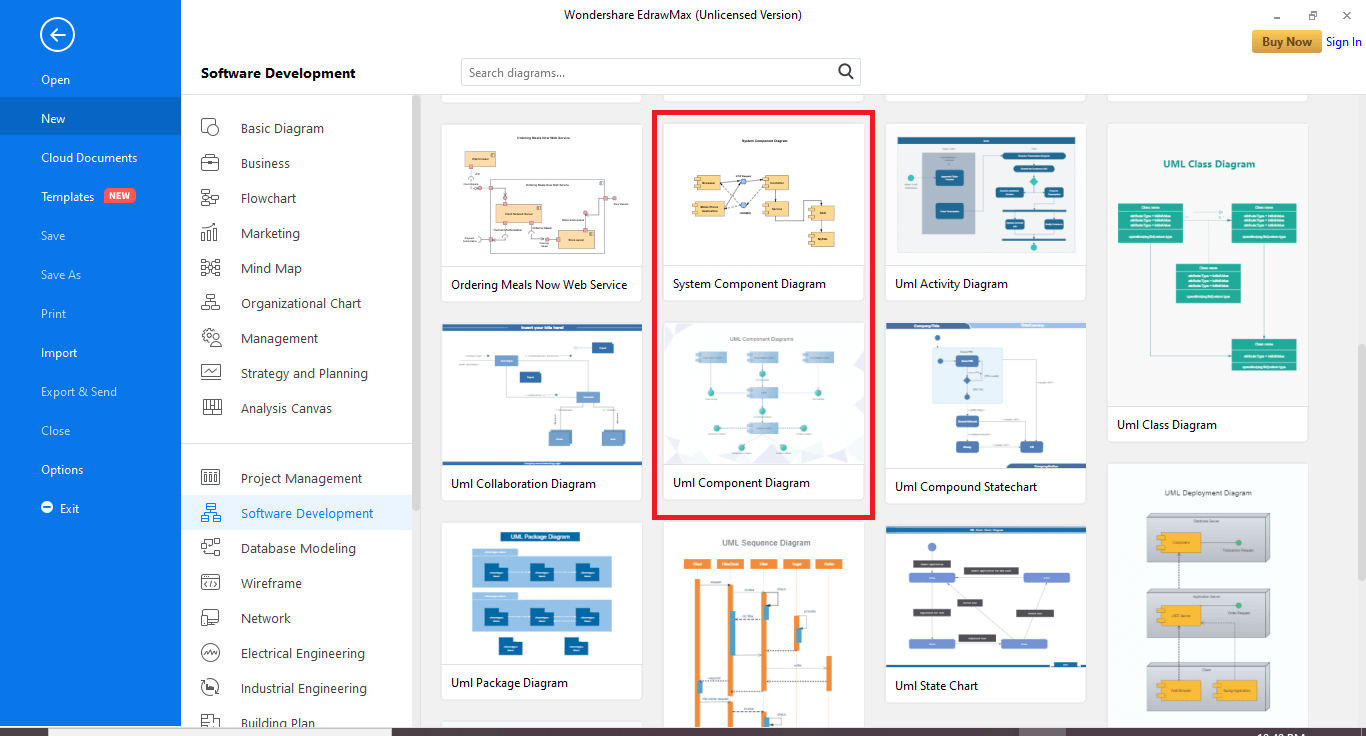
Si prefieres crear el diagrama de componentes desde cero, sigue estos pasos.
- Inicia el programa EdrawMax.
- Ve a "Nuevo" > "Desarrollo de software" y selecciona la opción "Modelado UML".
- A continuación, haz clic en el ícono "+" en el panel inferior.
- Aparecerá un lienzo en tu pantalla. Selecciona los componentes de la sección "Diagrama de componentes UML" del panel de la izquierda.
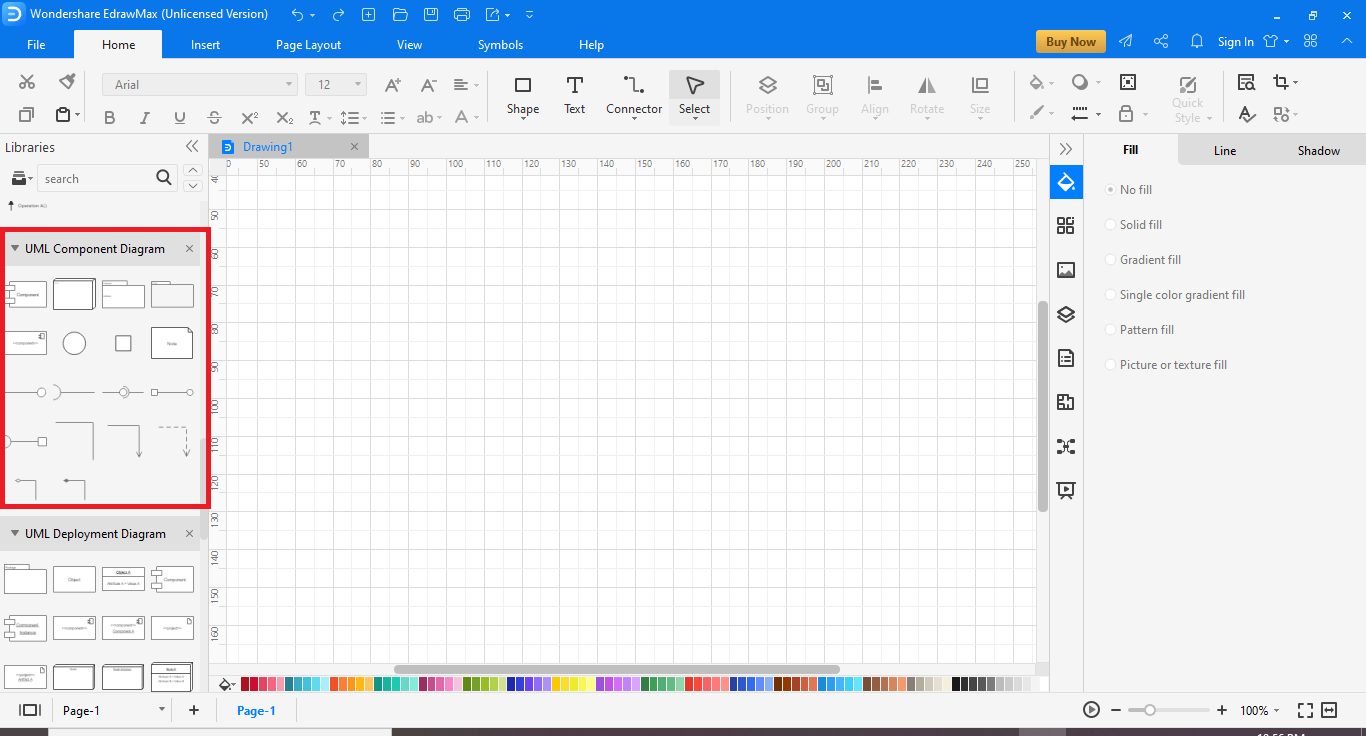
- Arrastra el símbolo que necesites a tu lienzo y crea tu diagrama de componentes.
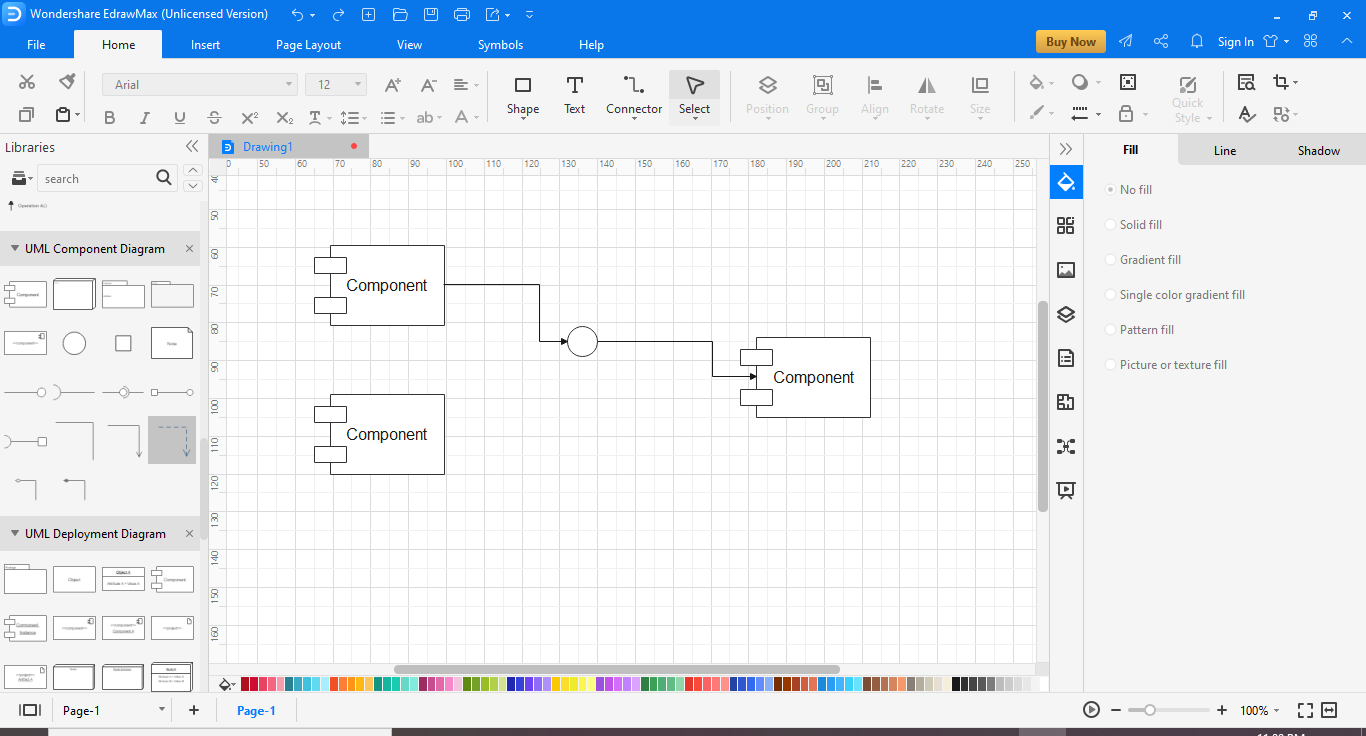
EdrawMax
Software de diagramas todo en uno
Parte 5: Consejos para crear un diagrama de componentes
- El nivel de abstracción de tus diagramas debe estar cuidadosamente diseñado en función de las necesidades del grupo que lo vaya a utilizar. Por ejemplo, puedes utilizar un alto nivel de abstracción mostrando solo los nombres de los componentes para recibir los comentarios de los clientes. Mientras que para los desarrolladores, necesitarás más detalles sobre los componentes y las relaciones.
- Utiliza nombres y descripciones precisas y concisas.
- Procura que tus diagramas sean claros y limpios, sin líneas cruzadas ni componentes apilados.
- Los colores y las notas pueden hacer más legibles tus diagramas de componentes.
- Hacer varios diagramas puede ayudarte enormemente. Puedes crear uno con abstracción de alto nivel. Y luego otros con diferentes niveles de detalle para diferentes audiencias.
Parte 6: Ejemplos de diagramas de componentes
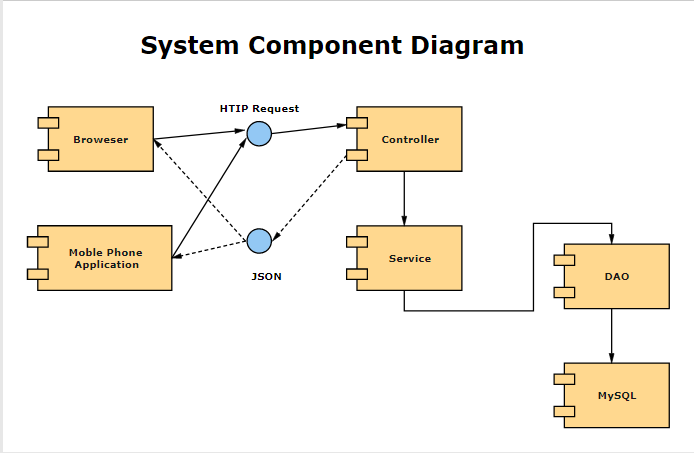
Este es un diagrama con seis componentes y muestra la estructura de las peticiones JSON y HTTP. Los componentes son el navegador, las aplicaciones móviles, el controlador, el servicio, los objetos de acceso a datos y la base de datos MySQL. Los círculos llenos muestran las interfaces proporcionadas.
Este diagrama de componentes muestra una abstracción de alto nivel que es apropiada para mostrar una vista en perspectiva de un sistema. Esta es la mejor forma de mostrar las relaciones a todas las partes interesadas. Aunque tiene algunos conceptos técnicos como DAO y base de datos MySQL, para una audiencia no técnica se pueden omitir más detalles y las relaciones se pueden discutir de forma aislada.
EdrawMax es el software indicado para crear tanto diagramas de componentes del sistema como diagramas de componentes UML. Con este software podrás crear todo tipo de diagramas de componentes y representar la visualización abstracta de un sistema o parte de un sistema.
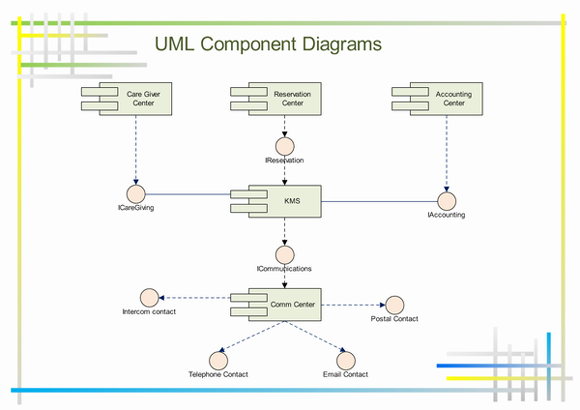
Léase también:
Software rápido de diagramas UML para Linux: obtén modelos y plantillas de diagramas UML gratis

